Che cos'è il Game Center di Apple e dovresti usarlo?

Se utilizzi un prodotto Apple come Mac, iPhone o iPad, potresti aver notato l'app "Game Center" ... ma probabilmente non l'ha mai aperto. Oggi vogliamo parlare di cos'è il Game Center e se ti manca qualcosa.
Che cos'è Game Center e come dovrebbe funzionare
Game Center è un'app preinstallata predefinita su Mac e Dispositivi iOS (inclusa Apple TV), ma è probabile che non l'abbia mai usata. Al massimo, forse l'hai aperto per sbaglio. Va bene, non ti incolpiamo di te ... non è una caratteristica fortemente propagandata.
Game Center è essenzialmente la pugnalata di Apple in un social network online per i giochi multiplayer. Con esso, puoi invitare gli amici a giocare, avviare una sessione multigiocatore attraverso matchmaking, tenere traccia dei risultati e confrontare i punteggi sulla classifica.
Fondamentalmente, si suppone che le stesse piattaforme di gioco per Xbox, PlayStation e Steam facciano , ma per OS X e iOS. È progettato per farti condividere alcune funzionalità multiplayer tra i due, vedere i risultati, sfidare gli amici a superare il tuo punteggio elevato e così via.
Se stai utilizzando un Mac, puoi trovare Game Center nella cartella Applicazioni. Sul tuo iPhone o iPad dovrebbe essere sulla tua schermata iniziale, a meno che non lo avessi spostato.
Dopo aver effettuato l'accesso, configurato le impostazioni sulla privacy e creato un soprannome per te stesso, sarai in grado di aggiungere una foto, vedi i tuoi amici, i giochi, le sfide e i turni nei giochi a turni.
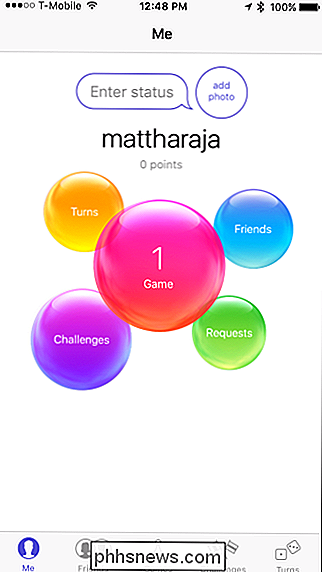
Se hai bisogno di aiuto per trovare giochi, il Centro giochi può dare suggerimenti e indirizzarti all'App Store per acquisire titoli.
Ci sono alcuni impostazioni che potresti voler familiarizzare con te, quindi se accedi a Impostazioni> Game Center sul tuo iPhone o iPad, puoi apportare modifiche agli inviti di gioco e ai consigli degli amici. Allo stesso modo, puoi trovare le impostazioni di Game Center su OS X nel menu "Account".
Il problema: è maldestro e complicato (e non lo fa comunque)
Queste sono le basi in termini di cosa Game Center è progettato per fare. Ma quando si tratta di usarlo effettivamente, le cose diventano ... imbarazzanti. Va bene, lo sta dicendo leggermente; diventano davvero molto frustranti.
L'intero punto del Game Center è quello di facilitare la socializzazione consentendo di condividere facilmente giochi multiplayer e a turni con i tuoi migliori amici o di trovare nuovi amici con interessi di gioco comuni. Quando abbiamo iniziato questo articolo, abbiamo pensato che avremmo forse dimostrato di avere alcuni validi motivi per esistere, ma per quanto ne sappiamo, non lo è.
In realtà, Game Center non funziona nemmeno bene con la maggior parte dei giochi ... non proprio. Ci piacerebbe mostrarti come sfidare gli amici e fare a turno, o persino dimostrare le sue costolette multiplayer, ma siamo diventati rapidamente preoccupati.
Abbiamo provato tre diversi giochi iOS popolari e, nonostante i nostri migliori sforzi, non abbiamo potuto ottenere alcun di loro per funzionare bene con Game Center. Siamo stati in grado di sfidare gli amici, ma il processo è maldestro e complicato.
Che goffi e contorti? Per sfidare un amico, penseresti che potrebbe essere semplice come toccare "Sfide", ma no. La schermata delle sfide è per le persone che ti sfidano.
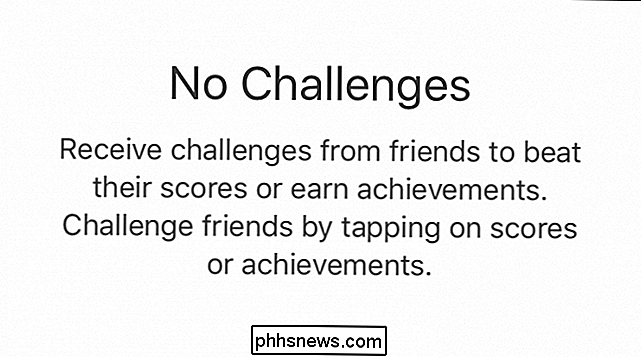
Quindi forse il toccare il nome di un amico nel pannello Amici è il biglietto? No, neanche lì.
In realtà, per sfidare qualcuno, devi prima toccare un gioco che possiedi (non il vero gioco, ma dalla schermata Giochi di Game Center), tocca "Obiettivi", quindi tocca " Sfida gli amici ". L'abbiamo trovato solo perché eravamo determinati. Un utente o giocatore occasionale non vorrà lavorare così tanto per capirlo solo per "sfidare" un amico a ottenere un punteggio di 50 in Fruit Ninja.
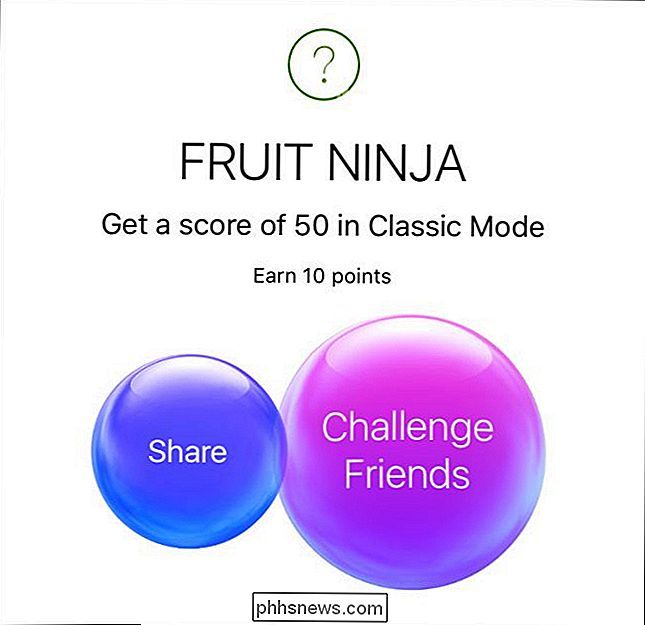
E, dopo aver finalmente inviato la sfida al nostro amico, non è stato possibile registrare Game Center quando ha effettivamente completato tali sfide.
Se questo è il tentativo di Apple su un social network, è piuttosto scarso. La maggior parte dei giochi venduti su App Store non si integrano affatto nel Game Center. Inoltre, quelli che pretendono di integrarsi non sembrano funzionare. Le sempre popolari parole con gli amici, ad esempio, ti consentono di sfidare gli amici ... ma devi usare il sistema di account di Words with Friends per trovare quegli amici. Game Center non sembra aiutarti a connettersi o giocare con nessuno.
In realtà, Letterpress tenta di utilizzare Game Center in modo più completo, gestendo tutti i matchup multiplayer tramite la rete Game Center. Quando il nostro amico ci ha sfidato a un gioco, ad esempio, abbiamo avvertito che abbiamo un turno e un invito a giocare al gioco
Purtroppo, quando abbiamo provato a giocare, abbiamo ricevuto un errore ogni volta. Questo è semplicemente troppo. La roba fatta da Apple dovrebbe funzionare solo - questo, dopo tutto, è stato il grido di battaglia della compagnia per molti anni. Game Center non è una di quelle cose.
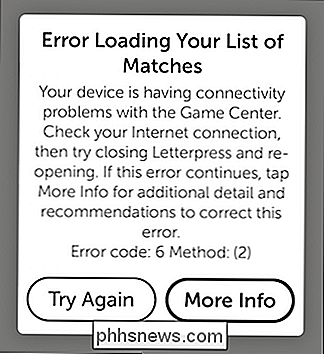
Anche se Letterpress aveva ha funzionato per noi, è una grande eccezione in un campo di confusione. La maggior parte dei giochi non tenta nemmeno di usare Game Center come fa Letterpress: usano solo i propri sistemi, e qualsiasi connessione a Game Center sembrava un ripensamento che in realtà non fa molto.
RELATED: Come disattivare Game Center su iPhone, iPad e Mac
Quindi questo pone la domanda: perché è presente anche sui nostri dispositivi? Anche se non occupa molto spazio di archiviazione, non ci sono apparenti usi che ne giustificano l'esistenza.
Se non usi il Game Center e non hai intenzione di aprirlo se non per sbaglio, non puoi rimuovi dal tuo dispositivo iOS, ma puoi disabilitarlo facilmente su iOS e OS X in modo da non doverlo mai gestire. Le probabilità sono giuste ed eccellenti che non ti mancherà mai o noterai la differenza.

Perché Linux non ha bisogno di deframmentare
Se sei un utente Linux, probabilmente hai sentito che non hai bisogno di deframmentare i tuoi file system Linux. Noterai inoltre che le distribuzioni Linux non vengono fornite con utilità di deframmentazione del disco. Ma perché è questo? Per capire perché i file system Linux non hanno bisogno di deframmentazione nell'uso normale - e quelli di Windows sì - devi capire perché la frammentazione si verifica e come i file system di Linux e Windows funzionano in modo diverso l'uno dall'altro.

Che cos'è Direct X 12 e Perché è importante?
Quando Microsoft iniziò a dettagliare le nuove funzionalità del suo imminente sistema operativo Windows 10, una delle caratteristiche di cui si parla è DirectX 12. I giocatori Sapere immediatamente di cosa si tratta, ma forse non si rendono conto dell'importanza di un aggiornamento. DirectX è il nome utilizzato da Microsoft per descrivere un'intera gamma di API (Application Programming Interface) che utilizza per applicazioni multimediali e video.



